Eri aikoina olemme varmasti joutuneet lainaamaan älypuhelimemme jollekin. Ystäviltä, tuttavilta tai perheeltä eri toimintoihin, kuten videon katseluun, puhelun soittamiseen tai heidän pelaamiseen mobiililaitteella. On kuitenkin tiettyjä hetkiä, jolloin tästä yksinkertaisesta terminaalin jakamisesta tulee todella epämiellyttävä hetki monille. Ennen kaikkea, koska haluamme edelleen säilyttää tietyn yksityisyyden.
Pohjimmiltaan tämä johtuu siitä, kuinka paljon henkilökohtaisia tietoja keräämme ja tallennamme älypuhelimillemme valokuvista, sähköposteista ja WhatsApp viestejä. Ajan myötä toimintoja on kuitenkin poistettu, joiden avulla meidän ei tarvitse enää koskaan käydä läpi tätä huonoa juomaa. Kuten asian kanssa Ishayoiden opettaman OnePlus mobiilityökalu, jolla voi luoda useita käyttäjiä samalla puhelimella.

OnePlus Useita käyttäjiä -ominaisuus
Tämä toiminto ei ole uusi asia, jonka OnePlus on kehittänyt, mutta se on peräisin tietokoneista jo kauan sitten, koska käyttöjärjestelmään pääsy edellyttää, että luomme vieraan tai järjestelmänvalvojan tili . Päätavoitteena on, että meillä voi olla uusi ja puhdas käyttöliittymä jokaiselle sitä käyttävälle henkilölle siten, että sovelluksia, valokuvia tai sisältöä ei jaeta. Vain päävalvoja voi hallita näitä tilejä, myöntää tarvittavat käyttöoikeudet, rajoittaa sitä tai poistaa ne.
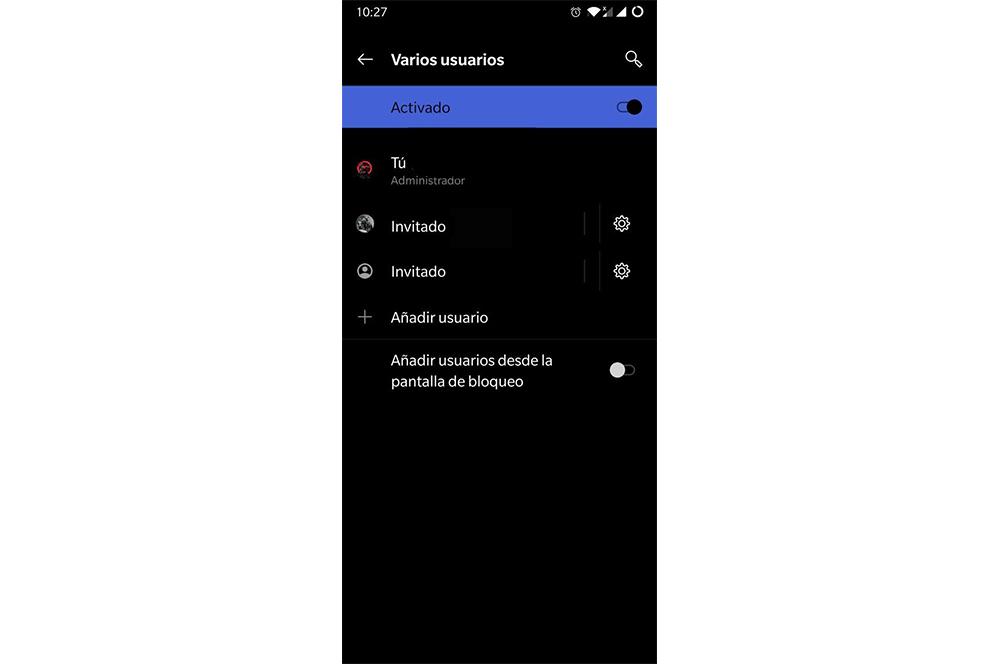
Siksi tämä toiminto, joka sisältää aasialaisen yrityksen älypuhelimet, on käytännössä sama. Ja se on suunniteltu siten, että voimme jakaa matkapuhelimemme, jos luomme erilaisia käyttäjiä. Jokaisella on oma henkilökohtainen tila ja mahdollisuus muokata sitä tarpeidensa mukaan. Sovellusten asentamisesta, ilmoitusten tyylin muuttamisesta ja monista muista asetuksista.
On kuitenkin tiettyjä asetukset, jotka vaikuttavat muihin käyttäjiin . Toisin sanoen on olemassa vaihtoehtoja, kuten Wi-Fi-yhteys ja sovelluspäivitys, jotka vaikuttavat muuhun. Lisäksi toinen huomioon otettava tekijä on, että kun poistamme tärkeimmän, joka on tässä tapauksessa meidän, muut, jotka lisäämme päätelaitteeseemme, kutsutaan. Vaikka voit erottaa ne, voit aina muuttaa kyseistä nimeä.
Kuinka lisää käyttäjiä luodaan OnePlus -mobiililaitteella
Jotta meillä olisi tämä työkalu, meidän on ensin aktivoitava se mobiililaitteella. Tätä varten meidän on noudatettava seuraavia vaiheita:
- Avaa OnePlus -asetuksesi.
- Siirry Järjestelmä-osioon.
- Napsauta kutsuttua vaihtoehtoa Useita käyttäjiä .
- Aktivoi kytkin tässä valikossa.
Kun valitset tämän vaihtoehdon, ilmoitat meille tarkalleen, mihin tämä toiminto on tarkoitettu. Se suosittelee, että jos jaamme puhelimen, jokaisella käyttäjällä on henkilökohtainen tila päätelaitteessa, jossa on vaihtoehtoja sovellusten, tilien ja mukautettujen aloitusnäyttöjen määrittämiseen.
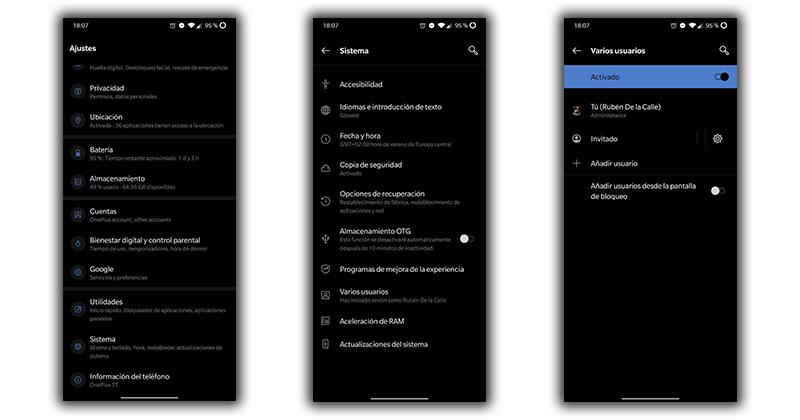
Kun olemme jo ottaneet tämän työkalun käyttöön, tässä valikossa näkyy lisää vaihtoehtoja. Tässä näemme tärkeimmän, joka on ylläpitäjä , koska sillä on kaikki järjestelmän käyttöoikeudet ja jotta se voidaan erottaa vielä paremmin muista, se jättää meille mahdollisuuden muuttaa nimeään.
Myöhemmin voimme myös nähdä, miten muut vaihtoehdot näkyvät, kuten Vieras. Tässä tapauksessa se on ennalta vakiintunut järjestelmä, joka antaa sinulle nopean pääsyn niihin, joilla on mobiililaitteemme käsissään tiettynä hetkenä. Napsauttamalla tätä vaihtoehtoa voimme muuttaa tapaa, jolla sitä käytetään, poista tili tai aktivoi pääsy puheluihin tässä tilassa. Jos otamme tämän viimeisen toiminnon käyttöön, vieraamme, joilla on matkapuhelimemme, voivat vastaanottaa puheluita ja soittaa niihin. Heillä on jopa mahdollisuus nähdä historiansa.
Ja kuten sanottiin alussa, kuka tahansa heistä voi päivittää sovellukset muille ihmisille, vaikka palveluita ja esteettömyysvaihtoehtoja, joita muutetaan vieraassa, ei siirretä. Samalla tavalla meillä on myös etu Lisää käyttäjä, tässä tapauksessa se luodaan tyhjästä, ja meillä on mahdollisuus antaa sille nimi ja myöntää tai olla käyttämättä puheluita kuten edellisessä esimerkissä .
Hallinnoi tilejä älypuhelimellasi
Kun olet ymmärtänyt, miten tämä hyödyllinen toiminto tulisi ottaa käyttöön OnePlus -älypuhelimessa, on aika selvittää, kuinka voimme vaihtaa yhdestä toiseen ilman ongelmia ja kuinka ne voidaan poistaa milloin tahansa. Aloitamme selittämällä ensimmäisen vaihtoehdon.
Jos aktivoimme Lisää -toiminnon lukitusnäytöstä, meillä on aina käytettävissä tilien vaihtaminen mobiililaitteen lukitusnäytöstä. Vain siirtyäksemme yhdestä toiseen meidän on liu'utettava ylhäältä ja kosketettava käyttäjäkuvaketta. Ja tämä on paras tapa välttää tämän työkalun asetusten muuttamista jatkuvasti.
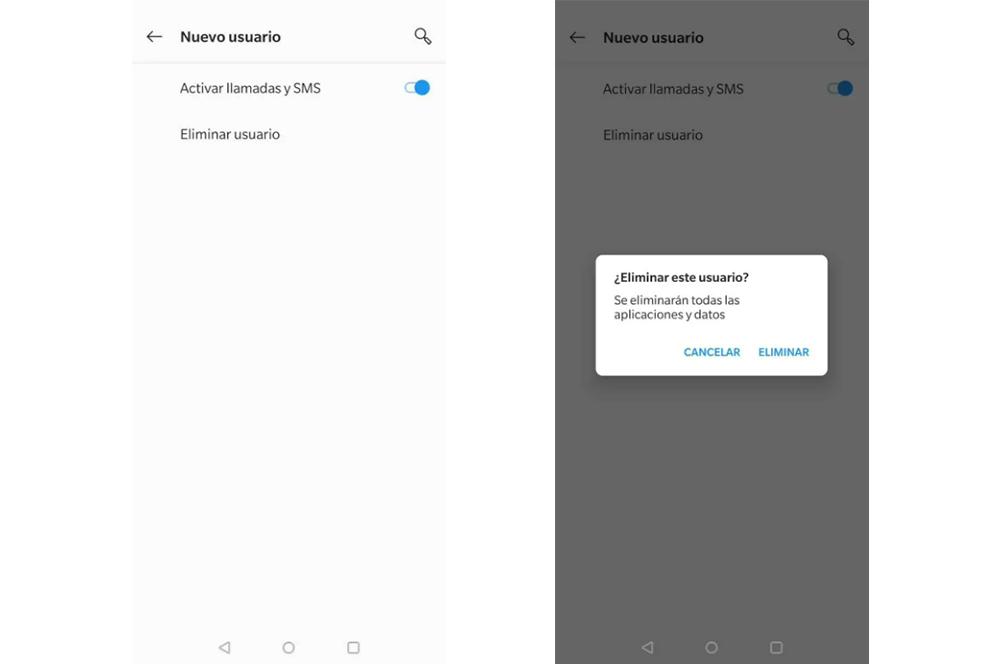
Vaikka se ei ole ainoa mahdollisuus, koska jos avaamme laitteen lukituksen, löydämme tämän vaihtoehdon myös liu'uttamalla puhelimen pikatoimintojen palkkia. Sitten sinun tarvitsee vain napsauttaa kuvaketta, joka näyttää nukelta rataskuvakkeen ja kynän vieressä paneelin oikeassa yläkulmassa. Tämän jälkeen eri tilit, joita meillä on matkapuhelimessa, tulevat näkyviin.
Lisäksi jokainen on myös suojattu salasanalla, nastalla tai sormenjälkitunnistimella, mikä tekee siitä täysin turvallisen. Meidän on myös pidettävä tämä mielessä tämän työkalun suurin ongelma että mitä enemmän uskomme, sitä enemmän tilaa se vie älypuhelimen sisäiseen tallennustilaan.
Siksi, jos haluamme vapauttaa tilaa, voimme aina poista kaikki luodut tilit nopeasti ja helposti. Tai yksinkertaisesti siksi, että ne eivät enää palvele meitä ollenkaan. Tätä varten meidän on palattava kohtaan Asetukset> Järjestelmät> Useita käyttäjiä ja napsautettava Poista käyttäjä. Tällä tavalla valitsemamme poistetaan kokonaan. Kuitenkin ainoa, jota ei voida poistaa milloin tahansa, on järjestelmänvalvoja, koska se on oletusarvoisesti OnePlusissa. Lisäksi se erottuu muista, koska se näkyy aina tässä luettelossa ensin.